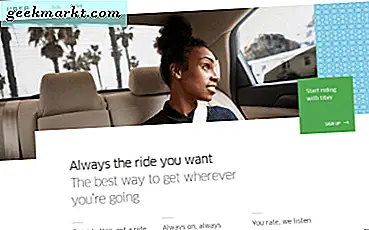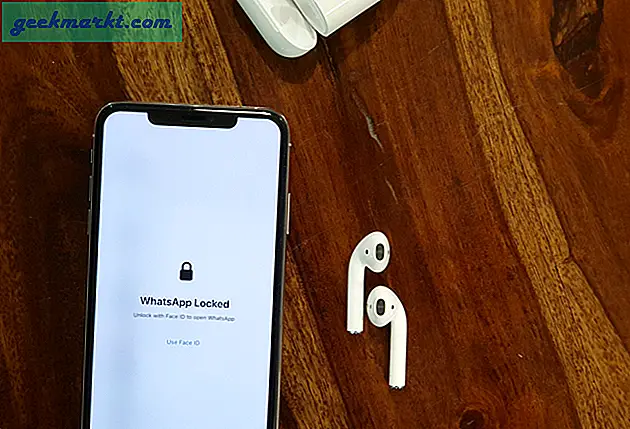Bir Windows PC kullanıyorsanız ve Görev Yöneticisi'ni gezdiyseniz, runtimebroker.exe adlı bir hizmeti fark etmiş olabilirsiniz. Tüm Windows bilgisayarlarda çalışır ve işlemci döngülerini ve belleğini alabilir. Ama runtimebroker.exe nedir, ne yapar ve ondan kurtulabilirsiniz?
Runtimebroker.exe dosyası nedir?
Runtimebroker.exe hizmeti, hatırlayabildiğim kadarıyla Windows 8'den beri bizimle olmuştur. Şimdi Windows 10 ile bile, her zaman kullanımda kalır. Yaptığı şeyin ipucu onun adına. Aracı olarak davranır, dolayısıyla komisyoncu kısmı ve uygulamaları ve programları, çalışma zamanı bölümünü izler.
Temel olarak, uygulamaların ve programların, web kamerası, mikrofon, posta, konuşmacı ve gizlilikle ilgili kaygılara neden olabilecek herhangi bir şey gibi sistem kaynaklarına ne zaman erişmek istediklerini anladığından emin olmak için göz önünde bulundurulmasıdır. Tüm bu uygulamaları izler ve bildirilen izinlerini, yani tarayıcınıza veya mikrofonunuza erişim gibi istediklerini, uygulamanın gerçekte ne yaptığına karşı kontrol eder.
Örneğin, üçüncü taraf bir posta uygulaması yüklediğinizi ve iletilerinizi okuyarak Windows Mail'e erişme izni verdiğini varsayalım. Runtimebroker.exe hizmeti, uygulamanın yapmaması gereken bir şeye erişmeye çalışmadığından emin olmak için uygulamaya bir göz atıyor. Örneğin konumunuza erişmeye çalışırsa, Windows bildirimleri aracılığıyla sizi uyaracaktır.

Neden bellek kullanıyor?
Kullanım sırasında, runtimebroker.exe, sıfır işlemci döngüsünün yanında ve sadece küçük bir RAM miktarını kullanmalıdır. Windows 10 PC'de, runtimebroker.exe% 0 CPU ve 10.7MB RAM kullanır. Bir uygulamayı her açtığınızda, süreç neler olduğunu izlemek için biraz daha fazla kaynağa ihtiyaç duyar. Sahip olduğunuz daha çok çalışan uygulama, ihtiyaç duyduğu daha fazla kaynak.
Neden runtimebroker.exe CPU kullanımımın artmasına neden oluyor?
İlk kullanıma sunulduğundan beri, runtimebroker.exe, CPU döngülerini yöneten bir sorunla karşılaştı. Windows 10'un güncel bir sürümünü kullanıyorsanız, artık bu sorunu görmemelisiniz. Ancak, eğer görünürse, birkaç seçeneğiniz vardır.
Windows 10'un bildirimlerde ipuçlarını ve püf noktaları göstermesine izin verdiğinizde, CPU kullanımının artmasına neden olabilir. Nedenini bilmiyorum, sadece bu ipuçlarını ve püf noktalarını kapatırsanız, daha fazla ani ortaya çıkmaz. Özellik yine de can sıkıcıdır, bu yüzden her zaman kapatmayı öneririm. İşte nasıl:
- Windows Ayarları ve Sistem'i seçin.
- Bildirimler ve İşlemler'i seçin.
- 'Windows'u kullanırken ipuçlarını, püf noktalarını ve önerileri alın ve aşağı kaydırın' seçeneğine ilerleyin.
Bundan sonra, runtimebroker.exe için CPU spikes görürseniz, hangi soruna neden olduğunu görmek için tüm çalışan uygulamaları tek tek çalışmak gerekir. Görev Yöneticisi'ni açın, runtimebroker.exe dosyasını vurgulayın, bir uygulamayı kapatın ve CPU sayısını izleyin. Düşerse uygulamayı güncelleyin ve tekrar test edin. Eğer değilse, başka birini deneyin. Durun ve daha fazla sivri görene kadar tekrarlayın.

Runtimebroker.exe neden bu kadar çok bellek kullanıyor?
Windows 8 kullanıcısıysanız, runtimebroker.exe, bununla birlikte Metro Tile Updater hizmeti arasında bir bellek sızıntısı olduğu bilinen bir soruna sahiptir. Hizmet çalıştığında, runtimebroker.exe hizmeti yavaş yavaş bilgisayarınızı yavaşlatmaya başlayana kadar belleği artırır.
Hangi uygulamanın runtimebroker.exe belleğe yemek neden olduğunu görmek için test edebilirsiniz.
- Windows 8 Başlat menüsünü açın.
- Yeni yüklenen bir Metro uygulamasını sağ tıklayın ve 'Döşemeyi kapatın' seçeneğini seçin.
- Durulayın ve runtimebroker.exe belleğe gidene kadar tekrarlayın.
Hangi Metro uygulamasının belleği kullandığını bulduktan sonra, onu kapalı bırakabilirsiniz. Bu daha fazla sızıntıyı durdurmalıdır.
Runtimebroker.exe dosyasını devre dışı bırakabilir miyim?
Runtimebroker.exe'yi devre dışı bırakabilirsiniz ama bunu tavsiye etmem. CPU sivri uçlarınız yoksa veya bir bellek sızıntınız yoksa, yalnız kalmaktan daha iyidir. Devre dışı bırakmak isterseniz, bildiğim bir seçeneğiniz var.
Windows bilgisayarınızı bir Linux Live CD'ye yüklemeniz, C: sürücüsünü monte etmeniz ve Windows \ System32 dosyasında runtimebroker.exe dosyasını silmeniz gerekir. Ardından Windows'a geri önyükleme yapın ve artık servisin çalışmasını görmemelisiniz. Denemeden anlatabildiğim kadarıyla, diğer Windows özelliklerini veya hizmetlerini etkilemez.
Engellemenin yapacağı şey, bilgisayarınızda olmaması gereken şeyleri yapan uygulamalara karşı değerli bir çek çıkarmaktır. Sadece marka adı uygulamalarını kullanıyorsanız risk minimum seviyede olsa da, oyun veya oyun yüklüyorsanız, gizliliğinizi riske atıyorsunuz demektir. Kendi kafanda olsun!